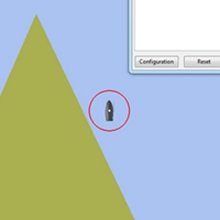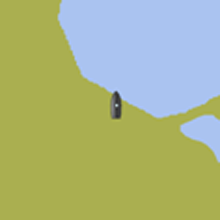Watchdog

Watchdog is de waakhond van OpenCPN. Het is een centraal alarm-systeem dat u zelf kunt instellen.
Installeer de Watchdog plug-in en zet de plug-in aan. Klik op het WD pictogram op de werkbalk. Dáár kan je bij "NIEUW" kiezen uit het soort alarm én de instellingen pér alarmsoort maken zoals hieronder beschreven. Die instellingen kan je trouwens altijd achteraf pér alarmsoort nog veranderen.
Wat kan Watchdog?
Watchdog waarschuwt je wanneer je gewaarschuwd wilt worden:
- Nabijheid land
- Gebied gerelateerd
- NMEA Gegevens
- Wacht-alarm
- Afstand refentiepositie (Anker-alarm)
- COG / Koers-alarm
- Vaart / Snelheid-alarm
Hoe waarschuwt Watchdog?
 Je kunt een alarm instellen in de vorm van een tekstbericht dat automatisch op je scherm verschijnt. Een tekstbericht is nogal zinloos als je niet naar je scherm kijkt. Omdat het Wachtalarm bedoeld is om je te waarschuwen als je in slaap valt (of om je te wekken als je al zit te snurken), is de enige zinvolle methode van "Wachtalarm" alarm een of ander (luid en irritant!) geluid. Daarom kan je in Watchdog ook een akoestisch alarm instellen. Zet wél het geluid van je computer aan! Je kunt elk geluidsbestand gebruiken zolang het maar een “.wav”-bestand is. Behalve tekstberichten en allerlei soorten geluid kan je Watchdog ook een computer-commando laten uitvoeren. Kijk daarvoor even in de Engelstalige handleiding voor deze plug-in.
Je kunt een alarm instellen in de vorm van een tekstbericht dat automatisch op je scherm verschijnt. Een tekstbericht is nogal zinloos als je niet naar je scherm kijkt. Omdat het Wachtalarm bedoeld is om je te waarschuwen als je in slaap valt (of om je te wekken als je al zit te snurken), is de enige zinvolle methode van "Wachtalarm" alarm een of ander (luid en irritant!) geluid. Daarom kan je in Watchdog ook een akoestisch alarm instellen. Zet wél het geluid van je computer aan! Je kunt elk geluidsbestand gebruiken zolang het maar een “.wav”-bestand is. Behalve tekstberichten en allerlei soorten geluid kan je Watchdog ook een computer-commando laten uitvoeren. Kijk daarvoor even in de Engelstalige handleiding voor deze plug-in.
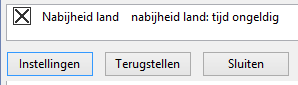 Instellen van een nieuw Watchdog Alarm
Instellen van een nieuw Watchdog Alarm
- Open Watchdog door op het pictogram
 in de werkbalk te klikken. Je krijgt dan een scherm met alle reeds ingestelde alarmen te zien. Staat de tekst/naam in het ROOD dan geldt een alarm op dat moment. Zorg er voor dat vóór de alarmen die je wilt gebruiken een kruisje in het vakje staat.
in de werkbalk te klikken. Je krijgt dan een scherm met alle reeds ingestelde alarmen te zien. Staat de tekst/naam in het ROOD dan geldt een alarm op dat moment. Zorg er voor dat vóór de alarmen die je wilt gebruiken een kruisje in het vakje staat. 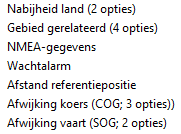 Klik op Instellingen→Nieuw Je komt dan in een keuze scherm voor het gewenste soort alarm. Maak een keuze en klik op OK. Je komt dan in een Instellingen scherm dat bij het soort alarm hoort.
Klik op Instellingen→Nieuw Je komt dan in een keuze scherm voor het gewenste soort alarm. Maak een keuze en klik op OK. Je komt dan in een Instellingen scherm dat bij het soort alarm hoort.- Deze basis-stappen zijn voor elk type alarm hetzelfde.
- Bij Icon WD→Instellingen kan je elk ingestelde alarm in de lijst terugvinden en eventueel later weer aanpassen door het te selecteren en op Instellingen te klikken.
- De uitgebreidere Engelstalige handleiding voor Watchdog vind je hier.
Nabijheid Land
Nabijheid land-alarm is bedoeld om te alarmeren wanneer je binnen een bepaalde afstand van de kust komt. Werkt alleen met Vectorkaarten. Let goed op welke kaart je gebruikt.
Op het eerste plaatje zie je op Goog-Earth de werkelijke positie (Den Helder). Op plaatje 2 staat hetzelfde schip op de OpenCPN achtergrondkaart in lage resolutie en op plaatje 3 de achtergrondkaart met hoge resolutie. Op plaatje 2 zou je dus géén Alarm krijgen.
Blijf bij het instellen altijd aan de veilige kant en stel dus een ruime afstand in. Nabijheid land-Alarm is niet geschikt voor kleine wateren.
 Ga via de werkbalk naar Icon WD→Instellingen→Nieuw→Nabijheid land→OK In het volgende Instellingenscherm kan je kiezen uit Tijd (Gegist traject) of Afstand (GPS positie). Let goed op wáár je de punt zet bij de afstand! In dit voorbeeld hiernaast staat dus 3 mijl. Een afstand van 0.01 is dus 1/00e van een mijl = 18,52 meter. Maak daarna de overige keuzes naar je eigen voorkeuren.
Ga via de werkbalk naar Icon WD→Instellingen→Nieuw→Nabijheid land→OK In het volgende Instellingenscherm kan je kiezen uit Tijd (Gegist traject) of Afstand (GPS positie). Let goed op wáár je de punt zet bij de afstand! In dit voorbeeld hiernaast staat dus 3 mijl. Een afstand van 0.01 is dus 1/00e van een mijl = 18,52 meter. Maak daarna de overige keuzes naar je eigen voorkeuren.
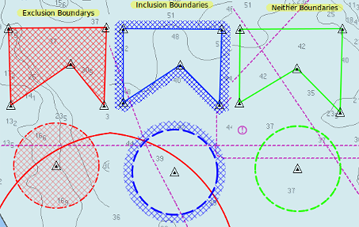 Gebied gerelateerd
Gebied gerelateerd
Gebiedsgrens Alarm is bedoeld om je te alarmeren in verband met de positie van een schip ten opzichte van een bepaald punt of een bepaald gebied. Voor het definiëren van de gebieden heb je de plug-in OpenCPN-Draw (OD) nodig. Dáár vindt je uitleg hoe je een Gebiedsgrens maakt. Hier gaan we er van uit dat je al eens een Gebiedsgrens gemaakt hebt via OD.
- Gebiedsgrens Alarm kan worden geconfigureerd in relatie tot de tijd in minuten waarbinnen je de Gebiedsgrens zult bereiken (Gegist traject) of jouw afstand tot een Gebiedsgrens (GPS positie).
 Een alarm van het type Alarmen voor gebiedsactiviteit is bedoeld om je te alarmeren wanneer je eigen schip buiten een bepaalde Gebiedsgrens komt.
Een alarm van het type Alarmen voor gebiedsactiviteit is bedoeld om je te alarmeren wanneer je eigen schip buiten een bepaalde Gebiedsgrens komt.- Een alarm van het type AIS Guard Zone is bedoeld om je te alarmeren wanneer een of meer andere schepen zich binnen een specifieke Gebiedsgrens bevinden.
- Het verschil met een "normaal" AIS-alarm is dat het Guard Zone alarm afgaat wanneer een schip een bepaald gebied binnenvaart. en het gewone AIS-alarm gaat af als het andere schip op een bepaalde afstand is gekomen.
 Ga via de werkbalk naar Icon WD→Instellingen→Nieuw→Gebiedsgrens→OK. In het volgende Instellingen scherm maak je de keuze tussen Tijd of Afstand. Let op wáár je de punt zet bij de afstand! In dit voorbeeld staat dus 3 mijl. Een afstand van 0.01 is dus 1/00e van een mijl = 18,52 meter.
Ga via de werkbalk naar Icon WD→Instellingen→Nieuw→Gebiedsgrens→OK. In het volgende Instellingen scherm maak je de keuze tussen Tijd of Afstand. Let op wáár je de punt zet bij de afstand! In dit voorbeeld staat dus 3 mijl. Een afstand van 0.01 is dus 1/00e van een mijl = 18,52 meter.
 Kies het Gebiedsgrens Type.
Kies het Gebiedsgrens Type.
- Elk voor een alarm voor alle soorten Gebiedsgrens
- Te ontwijken Het resultaat is dat het alarm zal afgaan wanneer de GPS-fix aangeeft dat het schip de Gebiedsgrens IN gaat varen. Je wilt er dus BUITEN blijven.
- Beperkend Het resultaat is dat het alarm zal afgaan wanneer de GPS-fix aangeeft dat het schip de Gebiedsgrens UIT gaat varen. Je wilt er dus BINNEN blijven.
- Algemeen voor gebieden waarvan je alleen wilt weten dát ze er zijn.
 De keuze Algemeen werkt NIET bij Gebiedsgrens van het type Algemeen.
De keuze Algemeen werkt NIET bij Gebiedsgrens van het type Algemeen.
Een Gebiedsgrens alarm van het type Alarmen voor gebiedsactiviteit is bedoeld om te alarmeren wanneer je eigen schip buiten een Gebiedsgrens komt. Bijvoorbeeld als je anker gaat krabben. Ankerwacht is gerelateerd aan de positie van je eigen schip volgens NMEA-data van je eigen GPS-ontvanger.
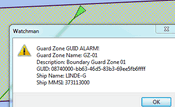 Een Gebiedsgrens alarm van het type Guard Zone is bedoeld om te alarmeren wanneer een of meer andere schepen een Gebiedsgrens binnen komen. Guard Zone is gerelateerd aan de positie van andere schepen volgens NMEA-data van jouw AIS-ontvanger.
Een Gebiedsgrens alarm van het type Guard Zone is bedoeld om te alarmeren wanneer een of meer andere schepen een Gebiedsgrens binnen komen. Guard Zone is gerelateerd aan de positie van andere schepen volgens NMEA-data van jouw AIS-ontvanger.
 Andere schepen zijn natuurlijk alleen schepen die ook daadwerkelijk AIS data zenden én als die AIS-data ook ontvangen worden door jouw AIS-ontvanger! Schepen die geen AIS zenden worden niet "gezien" door WD.
Andere schepen zijn natuurlijk alleen schepen die ook daadwerkelijk AIS data zenden én als die AIS-data ook ontvangen worden door jouw AIS-ontvanger! Schepen die geen AIS zenden worden niet "gezien" door WD.
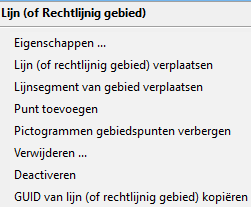
Nu moeten we natuurlijk nog bepalen voor welk gebied dat alarm gaat gelden. Een GUID is een unieke Globally Unique IDentfier behorend bij een Boundary. Voorbeeld: 2a980000-5098-4787-ac4f-e05b47e7ffff. Als je een Gebiedsgrens gemaakt hebt in OD kan je makkelijk door er met de rechtermuisknop op de buitenlijn te klikken, de GUID kopiëren en daarna plakken. Als de cursor van je eigen schip al IN een Gebiedsgrens staat lukt het (meestal) ook door simpelweg alleen op de knop 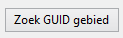 te klikken.
te klikken.
Je kunt meerdere Gebiedsgrens alarms tegelijk instellen. Het is mogelijk om aan één en dezelfde Gebiedsgrens zowel een Gebiedsgrens Guard Zone Alarm als een Boudary Anchor Watch Alarm toe te kennen. Dat betekent dat je je door Watchdog kan laten alarmeren wanneer een ander schip jouw "veilige" ankergebied binnenkomt. Om dat te bereiken, gebruik je in het Gebiedsgrens Guard Zone Alarm dezelfde GUID als in het Gebiedsgrens Anchor Watch Alarm.
 Met "Controlefrequentie ...." kan je het aantal seconden variëren tussen 1 en 120 seconden als het wat "onrustig"zou worden.
Met "Controlefrequentie ...." kan je het aantal seconden variëren tussen 1 en 120 seconden als het wat "onrustig"zou worden.
NMEA Gegevens
Wanneer, door wat voor oorzaak dan ook, de stroom van NMEA-data van je GPS naar OpenCPN stopt, heeft dat grote gevolgen. Je boot kan terecht komen in een Gebiedsgrens waar je niet in terecht wilt komen, maar het Gebiedsgrens Alarm zal niet afgaan. Hetzelfde geldt voor Anchor Alarm. Als jouw anker gaat krabben maar je GPS geeft geen gegevens meer door, dan zal het alarm niet afgaan.
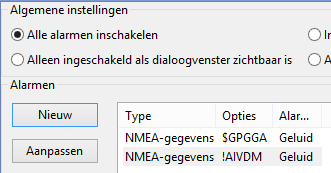
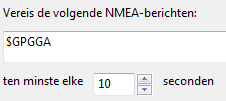 Ga via de werkbalk naar Icon WD→Instellingen→Nieuw→NMEA Data→OK In het Instellingenscherm staat standaard $GPGGA ingesteld. Dat betekent het dat het programma een fix van je GPS heeft. In het vakje waar nu $GPGGA staat kan je zelf ook andere NMEA sentences invullen zoals bijvoorbeeld !AIVDM (vergeet het uitroepteken niet!) voor de ontvangst van AIS data van andere schepen. Als je nu naar Icon WD→Instellingen gaat zie je twee regels. Het bovenste NMEA Data alarm is het AIS-alarm, het onderste NMEA Data alarm is het GPS-alarm.
Ga via de werkbalk naar Icon WD→Instellingen→Nieuw→NMEA Data→OK In het Instellingenscherm staat standaard $GPGGA ingesteld. Dat betekent het dat het programma een fix van je GPS heeft. In het vakje waar nu $GPGGA staat kan je zelf ook andere NMEA sentences invullen zoals bijvoorbeeld !AIVDM (vergeet het uitroepteken niet!) voor de ontvangst van AIS data van andere schepen. Als je nu naar Icon WD→Instellingen gaat zie je twee regels. Het bovenste NMEA Data alarm is het AIS-alarm, het onderste NMEA Data alarm is het GPS-alarm.
Wachtalarm
Deadman betekent letterlijk "dode man" maar dit type alarm wordt in het Nederlands meestal aangeduid als "Wacht-alarm". Het is bedoeld om jou (of je bemanning) te alarmeren wanneer het programma de indruk krijgt dat je in slaap bent gevallen. Dus wanneer na een bepaald tijdsverloop het programma nog steeds geen enkele aktie heeft bemerkt van wie dan ook. De bedoeling is natuurlijk om zeker te weten dat er iemand aan boord is die de wacht houdt en in staat is om datgene te doen wat nodig is. Het Deadman Alarm stopt zodra het programma menselijke aktie bespeurt, bijvoorbeeld het indrukken van een toets op het toetsenbord of een beweging van de muis-cursor.
 Ga via de werkbalk naar Icon WD→Instellingen→Nieuw→Wachtalarm / OK Omdat het alarm bedoeld is om te voorkomen dat je in slaap valt (of om je te wekken als je al zit te snurken!) is de enige logische manier van alarmeren een (luid en behoorlijk irritant) geluid. Zorg er dus wel voor dat je het geluid van je computer goed hebt ingesteld.
Ga via de werkbalk naar Icon WD→Instellingen→Nieuw→Wachtalarm / OK Omdat het alarm bedoeld is om te voorkomen dat je in slaap valt (of om je te wekken als je al zit te snurken!) is de enige logische manier van alarmeren een (luid en behoorlijk irritant) geluid. Zorg er dus wel voor dat je het geluid van je computer goed hebt ingesteld.
Ankerwacht
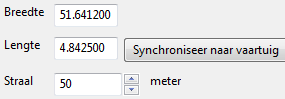 Ankerwacht is bedoeld om te alarmeren wanneer je positie meer dan een bepaalde afstand wijzigt ten opzichte van een bepaalde positie (Kortom: wanneer je anker krabt). Dit Ankerwacht Alarm behoort niet tot de categorie "Gebiedsgrens", want het is niet gerelateerd aan een gebied maar aan je GPS positie op het moment van aktiveren. Dit Ankerwacht Alarm is gerelateerd aan een specifieke positie. Kijk ook even bij ankerwacht van OpenCPN zelf.
Ankerwacht is bedoeld om te alarmeren wanneer je positie meer dan een bepaalde afstand wijzigt ten opzichte van een bepaalde positie (Kortom: wanneer je anker krabt). Dit Ankerwacht Alarm behoort niet tot de categorie "Gebiedsgrens", want het is niet gerelateerd aan een gebied maar aan je GPS positie op het moment van aktiveren. Dit Ankerwacht Alarm is gerelateerd aan een specifieke positie. Kijk ook even bij ankerwacht van OpenCPN zelf.
Ga via de werkbalk naar Icon WD→Instellingen→Nieuw→Anker→OK en geef daar de ankerpositie op. Die positie kan je, als je GPS aan staat, snel invullen door op Synchroniseer naar vaartuig te klikken.
De Straal geeft aan wat je ruimte in meters om de ankerpositie is. Als je dan buiten de ingestelde straal komt wordt de groene lijn vanzelf rood en je ziet/hoort een alarm.
COG / Van koers
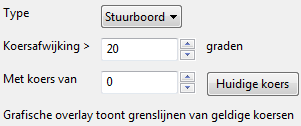 COG (Course Over Ground) Alarm is bedoeld om je te alarmeren wanneer je van een ingestelde (grond-)koers af raakt.
COG (Course Over Ground) Alarm is bedoeld om je te alarmeren wanneer je van een ingestelde (grond-)koers af raakt.
Ga via de werkbalk naar [ Icon WD→Instellingen→Nieuw→COG→OK Je kunt het alarm instellen voor alleen "Port" (bakboord), voor alleen "Starboard" (stuurboord) of voor "Port or Starboard" (bakboord of stuurboord).
- Kies "BB" als je alleen wilt worden gealarmeerd als je te ver naar bakboord gaat.
- Kies "SB" als je alleen wilt worden gealarmeerd als je te ver naar stuurboord gaat.
- Kies "BB of SB" als wilt worden gealarmeerd als je te ver naar bakboord óf te ver naar stuurboord gaat.
- Kies hoeveel graden je als marge wilt voordat het alarm afgaat.
Je kunt de gewenste koers zelf ingeven door te typen of door te klikken op "Huidige koers". In dat laatste geval voert Watchdog je huidige COG in, zoals aangegeven door je GPS.
Vaart / Snelheid
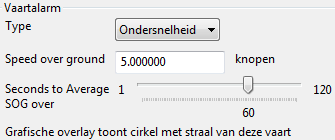 Vaart / Snelheid-alarm is bedoeld om je te alarmeren wanneer je snelheid (SOG, Speed over Ground) lager wordt (Ondersnelheid) of hoger wordt (Oversnelheid) dan een ingestelde snelheid in knopen (knots).
Vaart / Snelheid-alarm is bedoeld om je te alarmeren wanneer je snelheid (SOG, Speed over Ground) lager wordt (Ondersnelheid) of hoger wordt (Oversnelheid) dan een ingestelde snelheid in knopen (knots).
Ga via de werkbalk naar Icon WD→Instellingen→Nieuw→Vaart→OK. In dit voorbeeld staat het alarm voor Ondersnelheid van 5 knopen. Maar omdat bijvoorbeeld in een golf de snelheid kortstondig kan veranderen zou je steeds een onterecht alarm kunnen krijgen. Om dat te compenseren kan je met de schuifbalk dat corrigeren. In dit voorbeeld krijg je alleen een alarm als je gemiddelde snelheid in de afgelopen 60 seconden lager dan 5 knopen is geweest.
Je kunt én een Ondersnelheid én een Oversnelheid instellen. Bij Icon WD→Instellingen zie je dan beide alarmen ingesteld.
|
|
|
|
Watchdog werkt samen met een andere nuttige plugin genaamd “OpenCPN Draw Plug-in”. Die plug-in is een middel om punten, lijnen en vormen te tekenen in OpenCPN. Die punten, lijnen en vormen kunnen worden gebruikt bij de navigatie, bijvoorbeeld om specifieke punten en gebieden (boundaries), electronische koerslijnen (EBL = electronic bearing line) en electronische afstandslijnen (VRM = virtual range markers) in beeld te brengen.
 Kijk voor de mogelijkheden om Draw en Watchdog goed samen te laten werken op deze pagina.
Kijk voor de mogelijkheden om Draw en Watchdog goed samen te laten werken op deze pagina.